Как создать скидку на строку
См. видео в статье "Настройка скидок":
● "Создание скидки на строку" в разделе "Настройка скидок на строку";
● "Использование ручных скидок в документах продажи" в разделе "Ручная установка скидки на строку в документе".
Как создать тип скидки для назначения на строку
Создать новый тип скидок можно в справочнике “Типы скидок и наценок”. Для этого необходимо перейти в справочник через меню Администрирование → Компания → Типы скидок и наценок.
Процесс создания скидки делится на два этапа:
- Создание типа скидки, в котором указывается назначение, способ вычисления и вид скидки.
- Привязка определенного процента скидки за созданным типом, указание правил использования скидки.
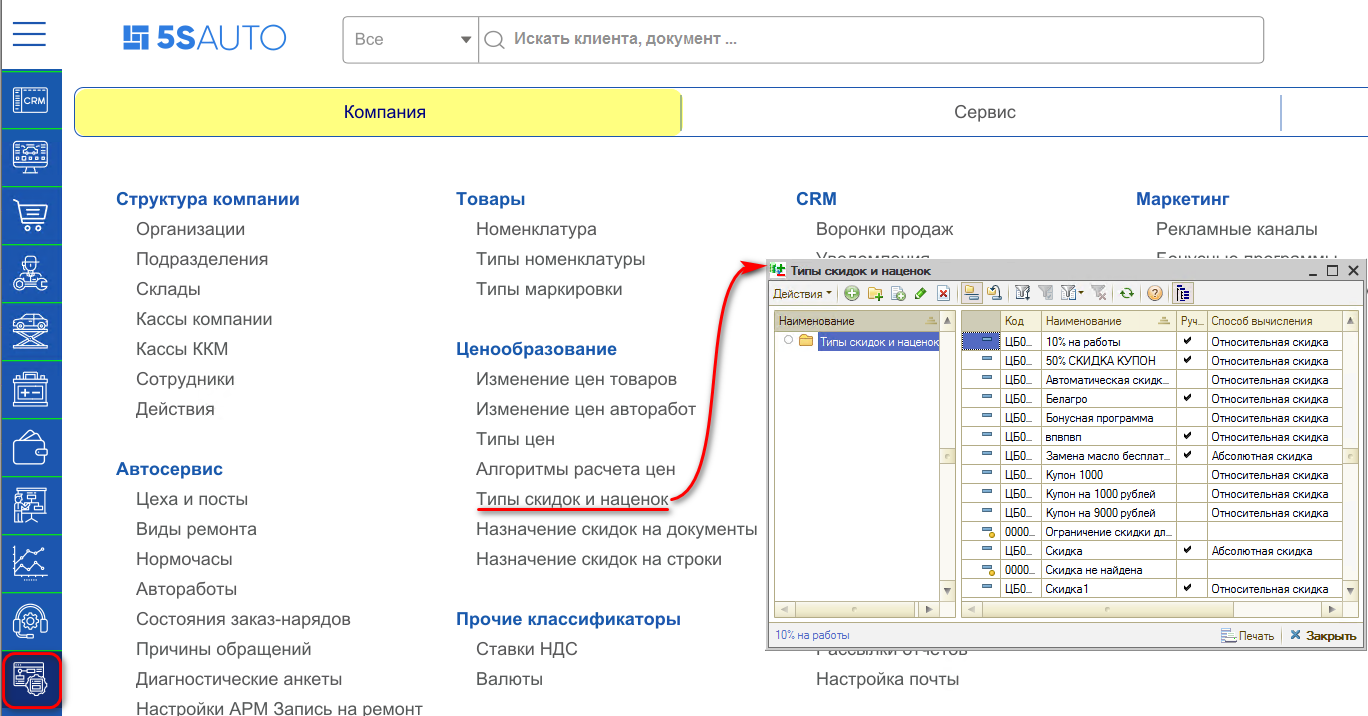
Ни в коем случае не менять скидку "Скидка не найдена": она автоматически используется в случаях ручного изменения цены "Всего" в табличной части документов.
Добавить новый тип скидки можно нажатием кнопки “Добавить”.
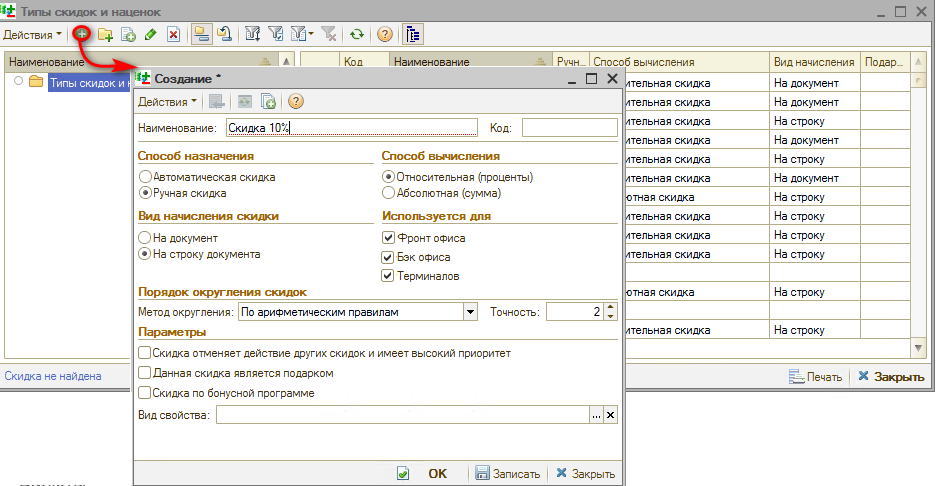
Затем следует заполнить значения:
- Наименование – обязательное поле для заполнения.
- Способ назначения: необходимо выбрать, скидка будет проставляться автоматически или выбираться вручную.
- Способ вычисления: следует выбрать, какой будет скидка – в процентах или фиксированная.
- Вид начисления скидки: для настройки скидки на строку выбираем “На строку документа”.
- Используется для: рекомендуется выбрать все.
- Порядок округления скидки: следует выбрать метод округления (по арифметическим правилам или всегда в большую сторону), а также указать точность.
Точность формирования скидки:
2 - Округление до 1 копейки;
1 - Округление до 10 копеек;
0 - Округление до рубля;
-1 - Округление до 10 рублей;
-2 - Округление до 100 рублей. - Параметры выбираются в зависимости от того, какая скидка будет настраиваться в дальнейшем. Обычно не выбирается ничего либо выбирается, что она вытесняющая.
Как установить назначение скидки на строку
После создания типа скидки необходимо создать документ "Назначение общих скидок". Без создания документа за созданной скидкой в справочнике “Типы скидок и наценок” не будет прикреплен процент скидки.
Перейти к реестру документов можно через меню Администрирование → Компания → Назначение скидок на строки:
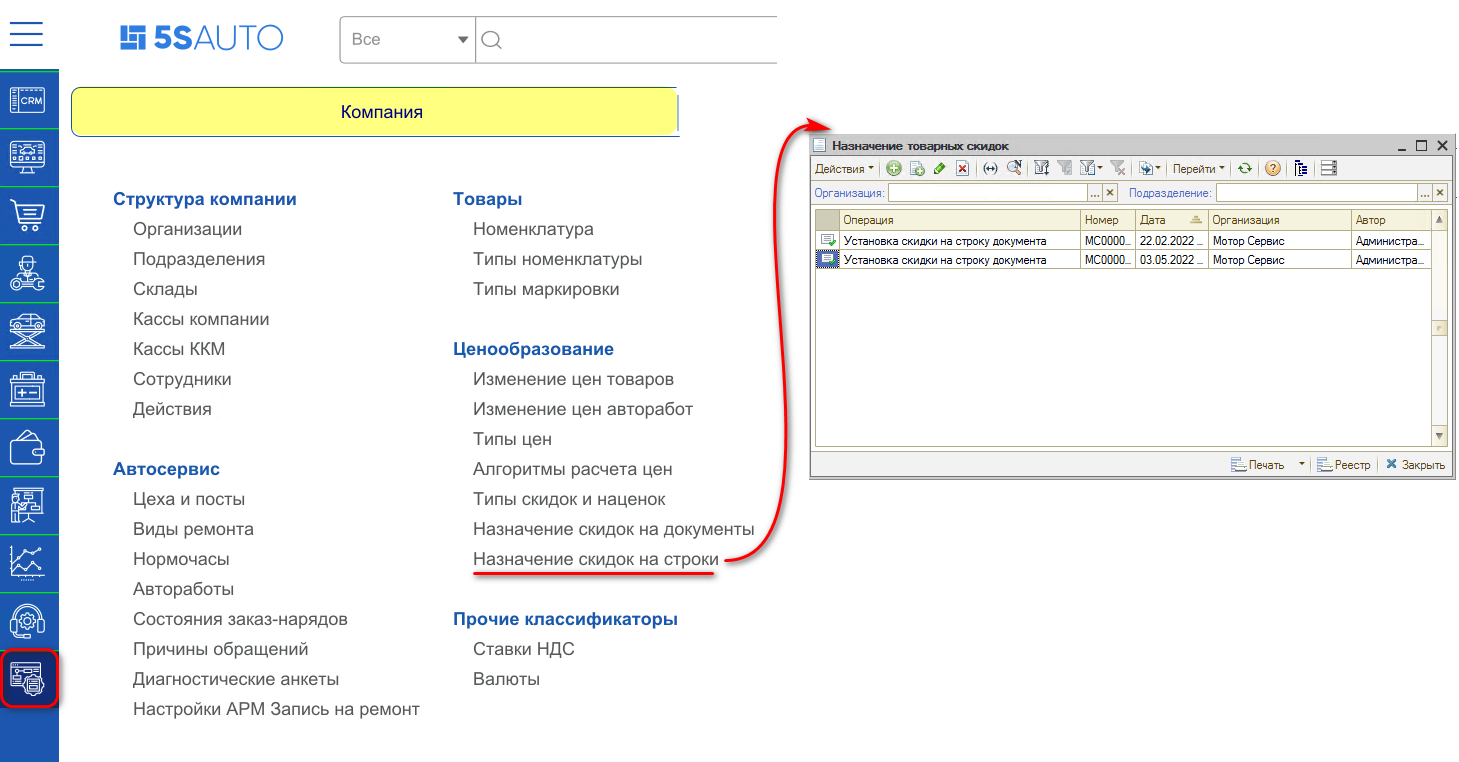
В документе установки скидки на строку необходимо выбрать скидку, на что будет действовать данная скидка, указать ее значение в процентах/рублях. Далее можно выбрать к чему будет использоваться скидка: к конкретной автоработе/номенклатуре, группе или типу номенклатуры, если необходимо.
Обязательно должен быть заполнен один из столбцов – “Номенклатура” или “Тип номенклатуры”, иначе будет выходить ошибка.
Отличием скидки на строку от скидки на документ является возможность привязать скидку на конкретную номенклатуру или группу/папку, а также на тип номенклатуры. Скидку также можно привязать к дисконтной карте или папке с дисконтными картами.
На примере ниже показана ручная скидка на строку 10%, которая будет доступна только на товары с типом номенклатуры "Штучный".
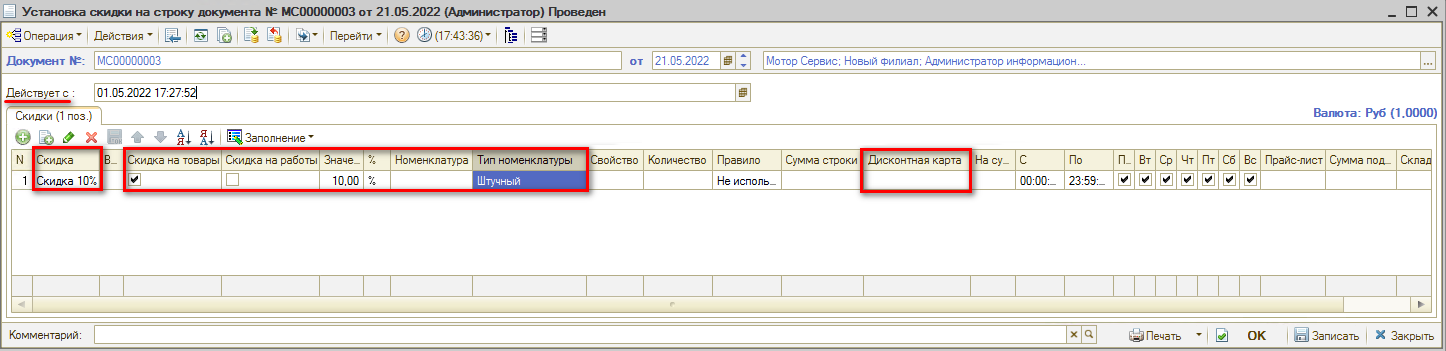
После этого во всех документах, созданных позже указанной даты в поле “Действует с” будет работать эта скидка.
Так как данная скидка ручная, то ее необходимо будет выбирать вручную на нужные позиции. Если скидка автоматическая, то она будет подставляться в зависимости от введенных в документе установки условий.
Обратите внимание: скидка на строку в документе указывается в колонках “Скидка на работу” и “Скидка на товары”.
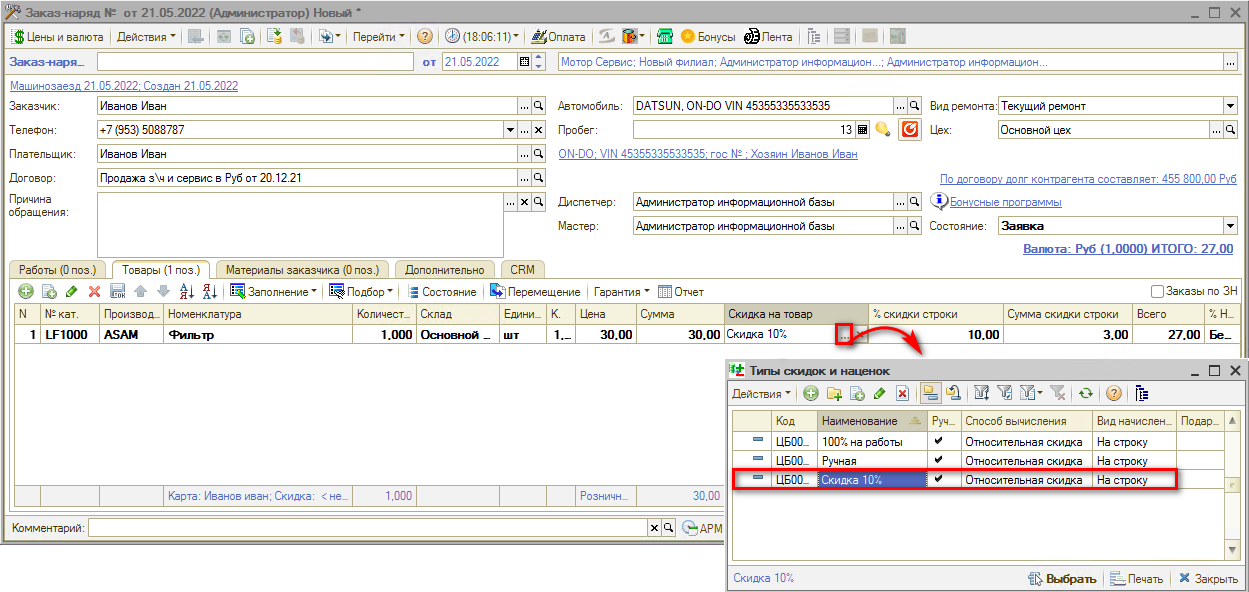
Если колонок не видно – значит, они скрыты и их необходимо добавить. Для добавления колонки следует зайти в документ продажи, нажать правой кнопкой мыши на свободном поле табличной части и выбрать "Настройка списка".
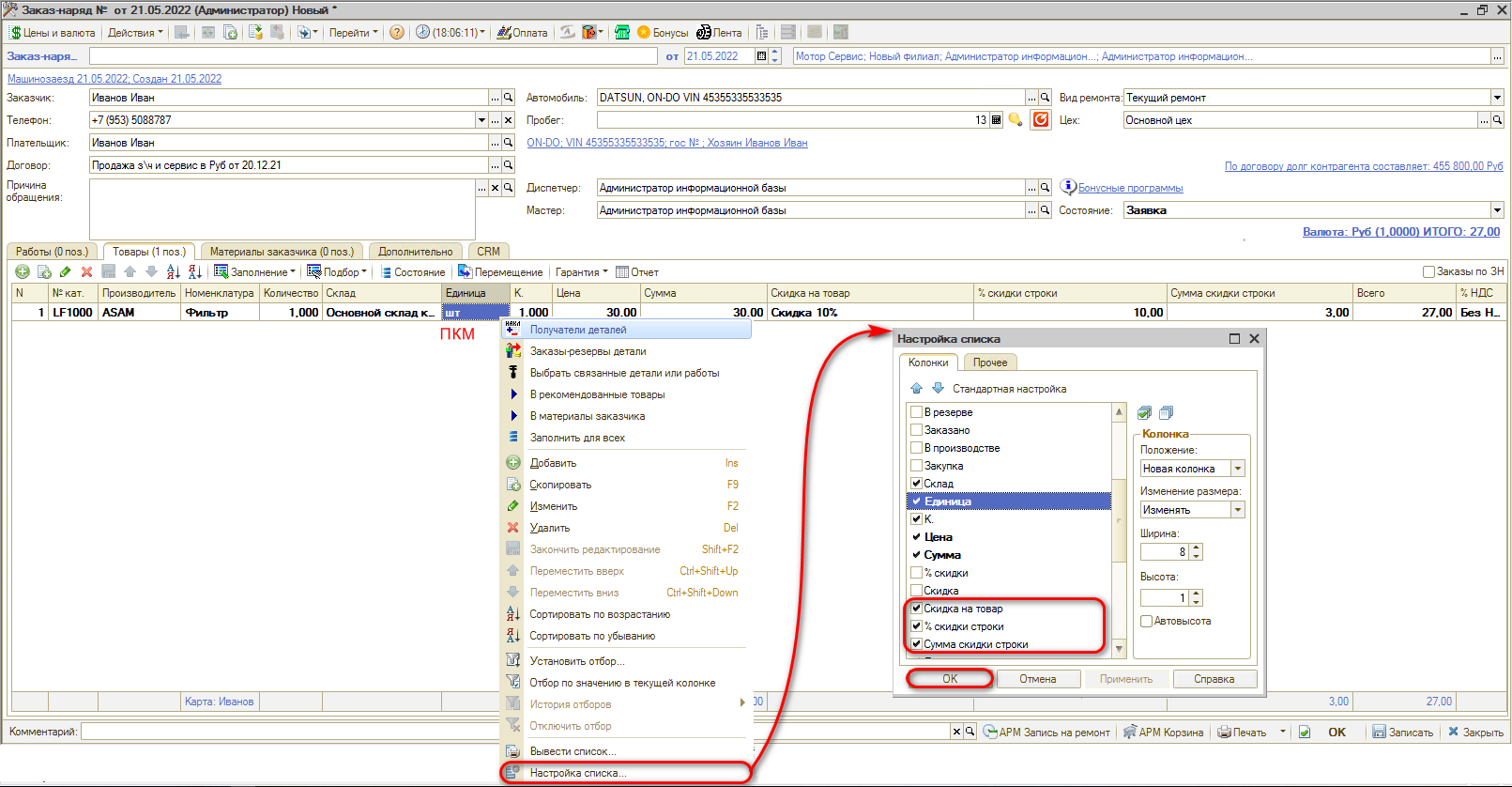
Рекомендуем добавить три колонки, которые отображают информацию о скидках на строку:
- Скидка на товар/работу - поле, в котором выбирается/изменяется скидка на строку;
- % скидки строки - поле, отображающее информацию о проценте скидки в зависимости от суммы товара;
- Сумма скидки строки - поле, отображающее размер скидки по товару в валюте документа.
-
Необязательно:
-
Уточните, пожалуйста, почему:
